Windows10でWinセットアップファイルを削除する方法
公開: 2021-10-14
Windowsオペレーティングシステムを更新すると、古いOSファイルは引き続きディスクに残り、 Windowsの古いフォルダーに保存されます。 これらのファイルは、必要に応じて以前のバージョンのWindowsにロールバックする必要があるため、保存されます。 したがって、Windowsセットアップファイルを削除する必要があることを考えている必要がありますが、これらのファイルは、Windowsのインストール中にエラーが発生した場合に重要です。 Windowsのインストール中に問題が発生した場合、これらのファイルは以前のバージョンに復元するのに役立ちます。 さらに、新しく更新されたバージョンのWindowsに満足できない場合は、オペレーティングシステムを以前のバージョンにロールバックできます。 アップデートがスムーズに実行され、ロールバックしたくない場合は、この記事で説明されているように、デバイスからWinセットアップファイルを削除できます。

コンテンツ
- Windows10でWinセットアップファイルを削除する方法
- Windowsセットアップファイルを削除する必要がありますか?
- 方法1:ディスククリーンアップを使用する
- 方法2:ストレージ設定を使用する
- 方法3:コマンドプロンプトを使用する
- 方法4:CCleanerを使用する
- WindowsPCを復元する方法
Windows10でWinセットアップファイルを削除する方法
Windowsセットアップファイルを削除する必要がありますか?
Winセットアップファイルは役立つ場合がありますが、これらのファイルは蓄積され、膨大なディスク容量を消費します。 その結果、多くのユーザーは疑問に思います: Windowsセットアップファイルを削除する必要がありますか? 答えは「はい」です。 Winセットアップファイルを削除しても害はありません。 ただし、通常のようにこれらのファイルやフォルダを削除することはできません。 代わりに、サードパーティのツールを使用するか、以下で説明する方法を利用する必要があります。
Windowsファイルを削除することはしばしば怖いです。 必要なファイルを元のディレクトリから削除すると、システムがクラッシュする可能性があります。 次のファイルが不要になった場合は、WindowsPCから安全に削除できます。
- Windowsセットアップファイル
- ウィンドウズ。 年
- $ Windows。〜BT
一方、より注意する必要があり、次のファイルを削除しないでください。
- AppData内のファイル
- プログラムファイル内のファイル
- ProgramData内のファイル
- C:\ Windows
注:フォルダーからファイルを削除する前に、後で使用する可能性のあるファイル、つまり以前のバージョンに戻すために必要なオペレーティングシステムファイルをバックアップしてください。
方法1:ディスククリーンアップを使用する
ディスククリーンアップはごみ箱に似ています。 ディスククリーンアップによって削除されたデータは、システムから完全に削除されるわけではなく、ハードドライブで引き続き使用できます。 これらのインストールファイルは、必要に応じていつでも回復できます。 ディスククリーンアップを使用してWinセットアップファイルを削除するには、以下の手順に従ってください。
1. Windowsの検索バーに「ディスククリーンアップ」と入力し、以下で強調表示されているように、[管理者として実行]をクリックします。
![検索バーに「ディスククリーンアップ」と入力し、[管理者として実行]をクリックします。 Windows10でWinセットアップファイルを削除する方法](/uploads/article/1573/dK7pofrzxLqE4wtF.png)
2. [クリーンアップするドライブの選択]セクションで、ドライブ( C:ドライブなど)を選択し、[ OK ]をクリックして続行します。
![Cドライブを選択しました。 [OK]をクリックして続行します。 Winセットアップファイル](/uploads/article/1573/XU4kXDOQQ5XN2Vf6.png)
3.ディスククリーンアップはファイルをスキャンし、クリアできるスペースの量を計算します。
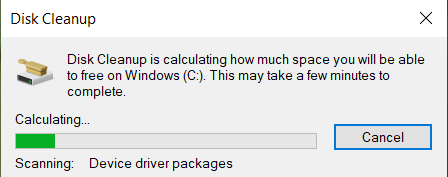
4.ディスククリーンアップウィンドウで関連ボックスが自動的にチェックされます。 [ OK ]をクリックするだけです。
注:ごみ箱のマークが付いているチェックボックスをオンにして、スペースを空けることもできます。
![[ディスククリーンアップ]ウィンドウのチェックボックスをオンにします。 [OK]をクリックしてください。 Windows10でWinセットアップファイルを削除する方法](/uploads/article/1573/zhetIxhXgv3bS2YR.png)
5.次に、図のように、[その他のオプション]タブに切り替えて、[システムの復元とシャドウコピー]の下の[クリーンアップ]ボタンをクリックします。
![[その他のオプション]タブに切り替えて、[システムの復元とシャドウコピー]の下の[クリーンアップ...]ボタンをクリックします。 Windows10でWinセットアップファイルを削除する方法](/uploads/article/1573/OOaFkeakEAjptK4s.png)
6.確認プロンプトで[削除]をクリックして、最後のシステムの復元ポイントを除くすべての古いWinセットアップファイルを削除します。
![確認プロンプトで[削除]をクリックして、最後のシステムの復元ポイントを除くすべての古いWinセットアップファイルを削除します。](/uploads/article/1573/hzoHOVALpgCiiDsg.png)
7.ディスククリーンアップユーティリティがプロセスを終了するのを待ち、PCを再起動します。
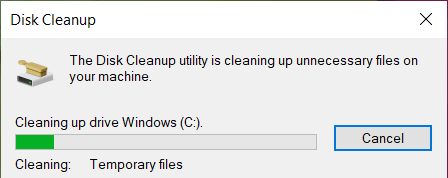
これで、 C:\ Windows.oldの場所にあるすべてのファイルがWindows10ラップトップ/デスクトップから削除されます。
注: Windowsは、手動で削除しなくても、これらのファイルを10日ごとに自動的に削除します。
また読む: Windows10でディスククリーンアップを使用する方法
方法2:ストレージ設定を使用する
方法1を使用してWinセットアップファイルを削除したくない場合は、次のようにWindows設定から削除できます。
1 Windowsの検索バーに「ストレージ設定」と入力し、[開く]をクリックします。
![検索バーに「ストレージ設定」と入力し、[開く]をクリックします。 Winセットアップファイル](/uploads/article/1573/75B8Eo9lE6qpZIUy.png)
2.図のように、[ストレージ設定]の[システムと予約]をクリックします。
![[システム]をクリックし、[ストレージ設定]で予約します。 Windows10でWinセットアップファイルを削除する方法](/uploads/article/1573/icOBRMaZkVIHcuIp.png)
3.ここで、[システムと予約]画面の[システムの復元の管理]ボタンをクリックします。
![[システムと予約]画面で[システムの復元の管理]ボタンをクリックします。 Windows10でWinセットアップファイルを削除する方法](/uploads/article/1573/ntufrLIoKrnV8LG0.png)
4.以下に示すように、[システム保護] > [構成]を選択します。次に、[システム保護設定]で、以下で強調表示されているように[削除]をクリックします。
注:選択したドライブのすべての復元ポイントが削除されます。 ここでは、図のようにドライブCを使用します。

![[システムのプロパティ]ウィンドウで[構成...]をクリックし、[システム保護の設定]ウィンドウで[削除]をクリックします](/uploads/article/1573/5wmgzUuyzajUkybE.png)
5.プロセスが完了するのを待ちます。最後の復元ポイントを除いて、すべてのWinセットアップファイルが削除されます。 このようにして、必要に応じて、システムを復元できることを確認できます。
方法3:コマンドプロンプトを使用する
コマンドプロンプトを使用してWindows10でWinセットアップファイルを削除する場合は、以下の手順に従ってください。
1. Windowsの検索バーに「 cmd 」と入力し、[管理者として実行]をクリックします。
![検索バーに「cmd」と入力し、[管理者として実行]をクリックします。 Windows10でWinセットアップファイルを削除する方法](/uploads/article/1573/LGz3jgeIcj302wi3.png)
2A。 ここで、次のコマンドを入力してEnterキーを押します。
RD / S / Q%SystemDrive%\ windows.old
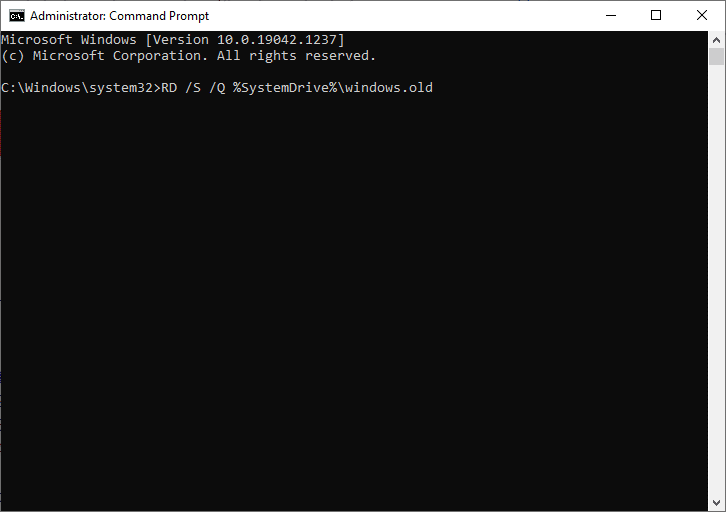
2B。 指定されたコマンドを1つずつ入力し、各コマンドの後にEnterキーを押します。
CDC:\ attrib -r -a -s -h C:\ Windows.old / S / D takeown / f Windows.old / a / r rd / s / q Windows.old
コマンドが実行されるのを待ちます。 これで、コマンドプロンプトを使用してシステムからWinセットアップファイルを正常に削除できました。
また読む: Windows10でコマンドプロンプトが表示されてから消えるのを修正
方法4:CCleanerを使用する
上記のいずれの方法でも修正が得られなかった場合は、 CCCleanerなどのサードパーティツールを使用してWinセットアップファイルを削除してみてください。 このツールは、閲覧履歴のクリア、メモリのキャッシュ、ディスク領域の解放など、数分以内にデバイスをクリーンアップするのに役立ちます。
注:このツールを使用する前に、ウイルス対策スキャンを実行することをお勧めします。
これを行うには、所定の手順に従います。
1. Windows + Iキーを同時に押して、 [設定]を開きます。
2.ここで、図のように[更新とセキュリティ]をクリックします。
![ここで、Windowsの設定画面がポップアップ表示されます。次に、[更新とセキュリティ]をクリックします。](/uploads/article/1573/eJacZevuqvPlA86q.png)
3.次に、左側のウィンドウで[ Windowsセキュリティ]をクリックします。
4.次に、[保護領域]セクションで[ウイルスと脅威の保護]オプションを選択します。
![[保護領域]で[ウイルスと脅威の保護]オプションを選択します。 Winセットアップファイル](/uploads/article/1573/CCdmKg7Ls6oEjYhw.png)
5A。 すべての脅威がここに参加します。 [現在の脅威]の下の[アクションの開始]をクリックして、脅威に対してアクションを実行します。
![[現在の脅威]の下の[アクションの開始]をクリックします。](/uploads/article/1573/P5fiiuqXv1w93REe.png)
5B。 システムに脅威がない場合は、以下で強調表示されているように、システムに「アクション不要」アラートが表示されます。
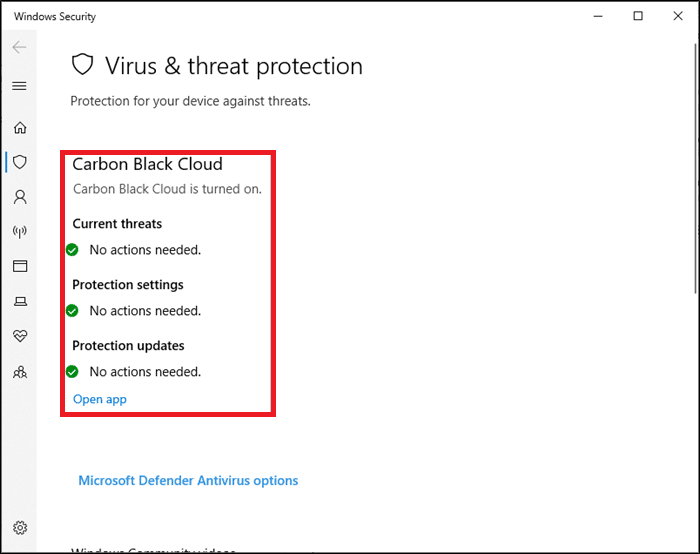
スキャンプロセスが完了すると、WindowsDefenderはすべてのウイルスおよびマルウェアプログラムを削除します。
これで、ウイルススキャン後、次のようにCCleanerを実行してWindows 10PCからWinセットアップファイルをクリアすることでディスクスペースをクリーンアップできます。
1.任意のWebブラウザでCCleanerダウンロードページを開きます。
2.以下で強調表示されているように、[無料]オプションまで下にスクロールし、[ダウンロード]をクリックします。
![下にスクロールして無料オプションを見つけ、[ダウンロード]をクリックしてCCleanerをダウンロードします](/uploads/article/1573/u5bsxLt0VDVSuqJE.png)
3.ダウンロード後、セットアップファイルを開き、画面の指示に従ってCCleanerをインストールします。
4.次に、プログラムを開き、以下に示すように[ RunCCleaner ]をクリックします。
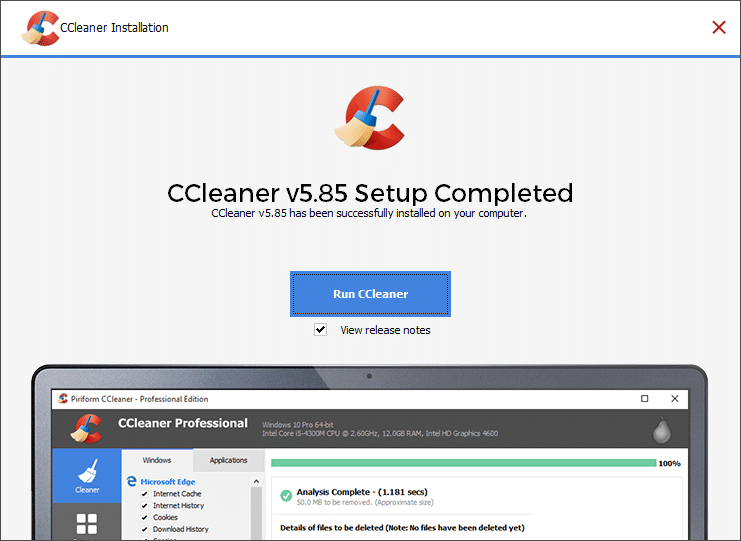
5.次に、左側のペインから[カスタムクリーン]をクリックして、[ Windows ]タブに切り替えます。
注: Windowsの場合、 CCleanerはデフォルトでWindowsOSファイルを削除します。 一方、アプリケーションの場合、 CCleanerは手動でインストールしたプログラムを削除します。
6. [システム]で、 Winセットアップファイルおよび削除するその他のファイルを含むファイルとフォルダーを確認します。
7.最後に、以下で強調表示されているように、[クリーナーの実行]をクリックします。
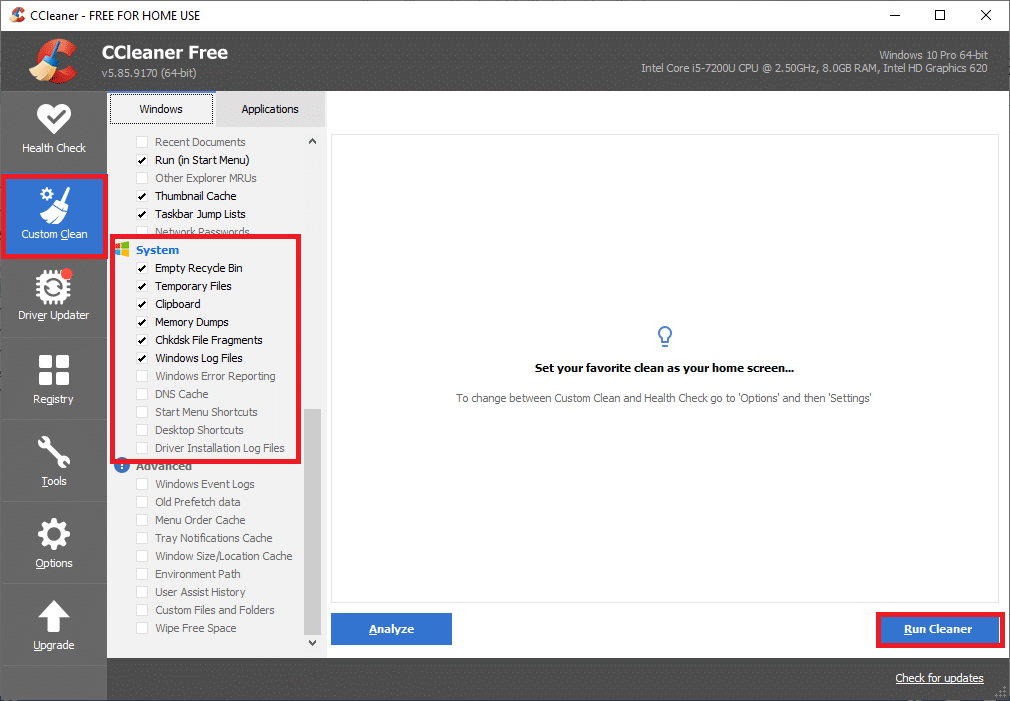
8. [続行]をクリックして確認し、クリーニングプロセスが完了するのを待ちます。
![次に、[続行]をクリックしてプロンプトを続行します。 Winセットアップファイルを削除する方法](/uploads/article/1573/6gZnvQzfgJfyQVQ3.png)
また読む: Windows10で一時ファイルを削除する方法
WindowsPCを復元する方法
新しく更新されたバージョンのWindowsに満足できず、以前のバージョンにロールバックしたい場合は、以下の手順に従ってください。
1.方法4で説明したように、 [設定] > [更新とセキュリティ]に移動します。
2.左側のペインから[リカバリ]オプションを選択し、右側のペインで[開始]をクリックします。
![次に、左側のペインから[リカバリ]オプションを選択し、右側のペインで[開始]をクリックします。](/uploads/article/1573/valDYYU9WvHHYYZ0.png)
3.次に、[このPCウィンドウをリセット]からオプションを選択します。
- [ファイルを保持する]オプションを選択すると、アプリと設定は削除されますが、ファイルは保持されます。
- すべて削除オプションは、すべてのファイル、アプリ、および設定を削除します。
![次に、[このPCをリセット]ウィンドウからオプションを選択します。 Winセットアップファイル](/uploads/article/1573/MJJOqGpxKsPhPBaW.png)
4.最後に、画面の指示に従ってリセットプロセスを完了します。
おすすめされた
- 開発エラー6068を修正する方法
- Windows10でタスクを終了する方法
- Windows10で高いCPU使用率を修正する方法
- DISMホストサービスプロセスのCPU使用率が高い問題を修正
- Windows10でCMDのディレクトリを変更する方法
Windowsセットアップファイルを削除し、Windows 10 PCでWinセットアップファイルを削除できた場合は、質問に対する回答が得られたことを願っています。 どの方法があなたにとって最も簡単だったかを教えてください。 また、この記事に関する質問や提案がある場合は、コメントセクションに自由にドロップしてください。
